教你win11安装报错怎么办
- 分类:Win11 教程 回答于: 2021年08月19日 15:20:00
有些小伙伴想要安装体验win11系统,但是发现自己的win11安装报错怎么办,win11安装失败了。其实win11系统对于电脑有一定的安装配置要求,如果不满足要求的话可能就会导致失败。下面小编就教下大家win11安装报错的解决方法。
更多win11系统教程,尽在小白系统官网。
方法一:检查是否符合硬件配置要求
1、可以先下载一个win11检测软件,看一看我们是哪一个部分不满足win11升级要求。打开工具然后点击“立即检查”就可以检查了。(网上搜微软的“电脑健康状况检查”工具下载)
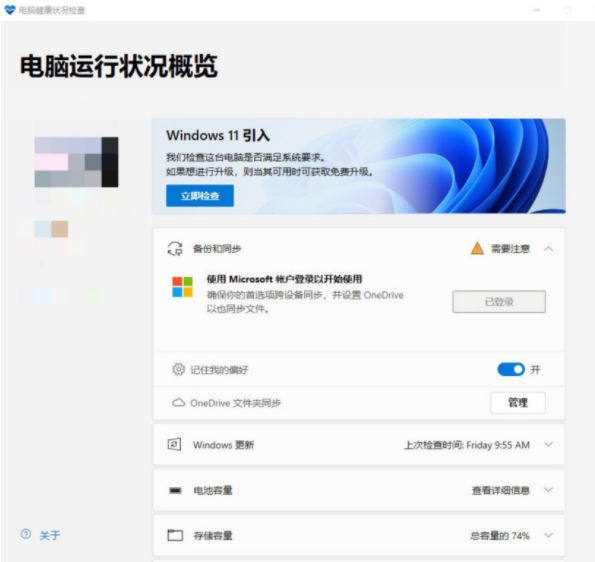
2、如果检查完成后发现是cpu、内存等不满足要求,那就只能通过升级硬件来解决了。
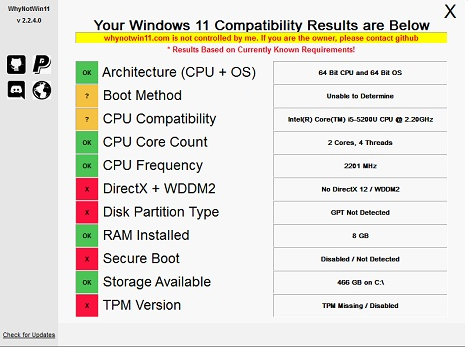
方法二:如果我们是因为tpm或安全启动的原因没有办法升级win11,那么可以通过替换文件的方法来解决。
1、首先网上搜索下载一个“appraiserres.dll”文件。
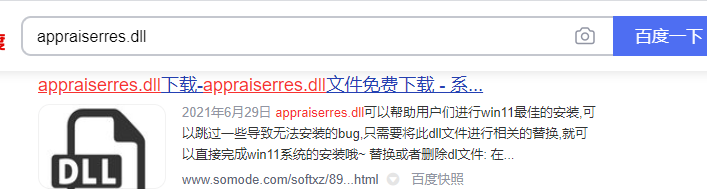
2、下载好了之后,把压缩包进行解压,备份其中的“appraiserres.dll”文件。然后在windows预览体验计划中升级win11,会遇到上述的报错。
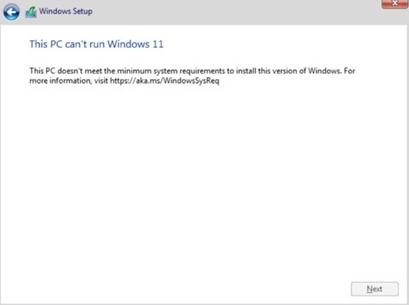
3、这时候暂停更新,使用“ctrl+shift+esc”打开任务管理器。
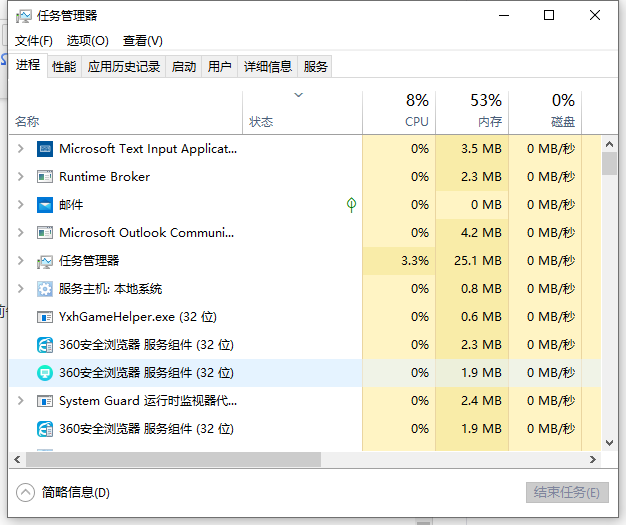
4、在任务管理器中我们可以找到上述报错的窗口文件,右键选中它点击进入它的位置。进入之后只需要将此前备份好的文件复制粘贴到这里来就可以了。
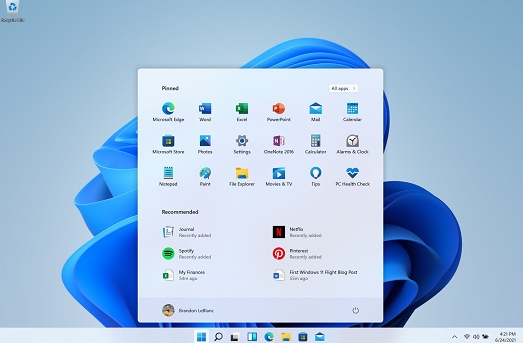
方法三:安装的系统镜像问题
我们可以尝试更新其他的win11系统镜像重新安装,具体的安装步骤参照:小白win11系统安装教程。
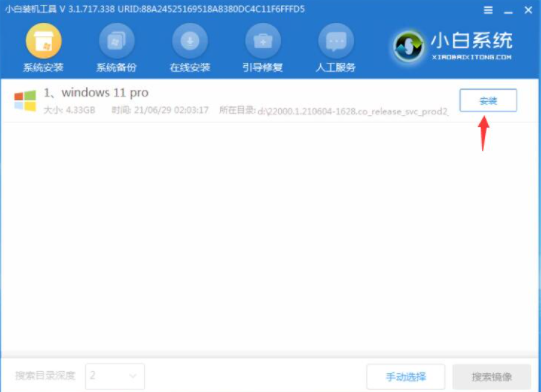
以上便是win11安装报错的解决方法,希望能帮到各位。
 有用
26
有用
26


 小白系统
小白系统


 1000
1000 1000
1000 1000
1000 1000
1000 1000
1000 1000
1000 1000
1000 1000
1000 1000
1000 0
0猜您喜欢
- windows11抢先版下载安装方法..2022/01/16
- 不见初心win11 安装失败怎么办..2022/11/23
- 电脑系统win11升级2022/07/26
- 怎么更改win11商店安装位置2022/10/18
- 手把手教你win11内测怎么参加..2022/08/17
- win11如何改中文语言输入法2021/10/26
相关推荐
- Win11没有Win10好用吗?win11和win10区..2022/10/24
- win11系统的zip是什么意思2021/11/03
- 电脑怎样重装系统win11正式版..2022/05/31
- win11登入不了开机怎么办2023/01/13
- 哪个win11版本系统最好2021/12/05
- win11检测工具使用方法2022/10/26

















